[MOD] Intersection Marking Tool 1.10.1 の使い方
交差点や道路に線を引くMOD
Intersection Marking Tool 1.10.1の使い方について記載します。
しばらく触らないと忘れちゃったりとか新しい機能が追加されていたりとかがありますのでおさらいを兼ねて更新します。
以前の記事にも使用方法が記載されていますのでそちらも参照してください。

MODの使用は自己責任です。MODを使い起こったことの全てにおいて私は責任を持てません。

交差点に線を引く
一番メインで利用する方法です。
こんな感じの交差点の作り方となります。結構綺麗に出来ている交差点だと思います。

線を引きたい交差点を選択
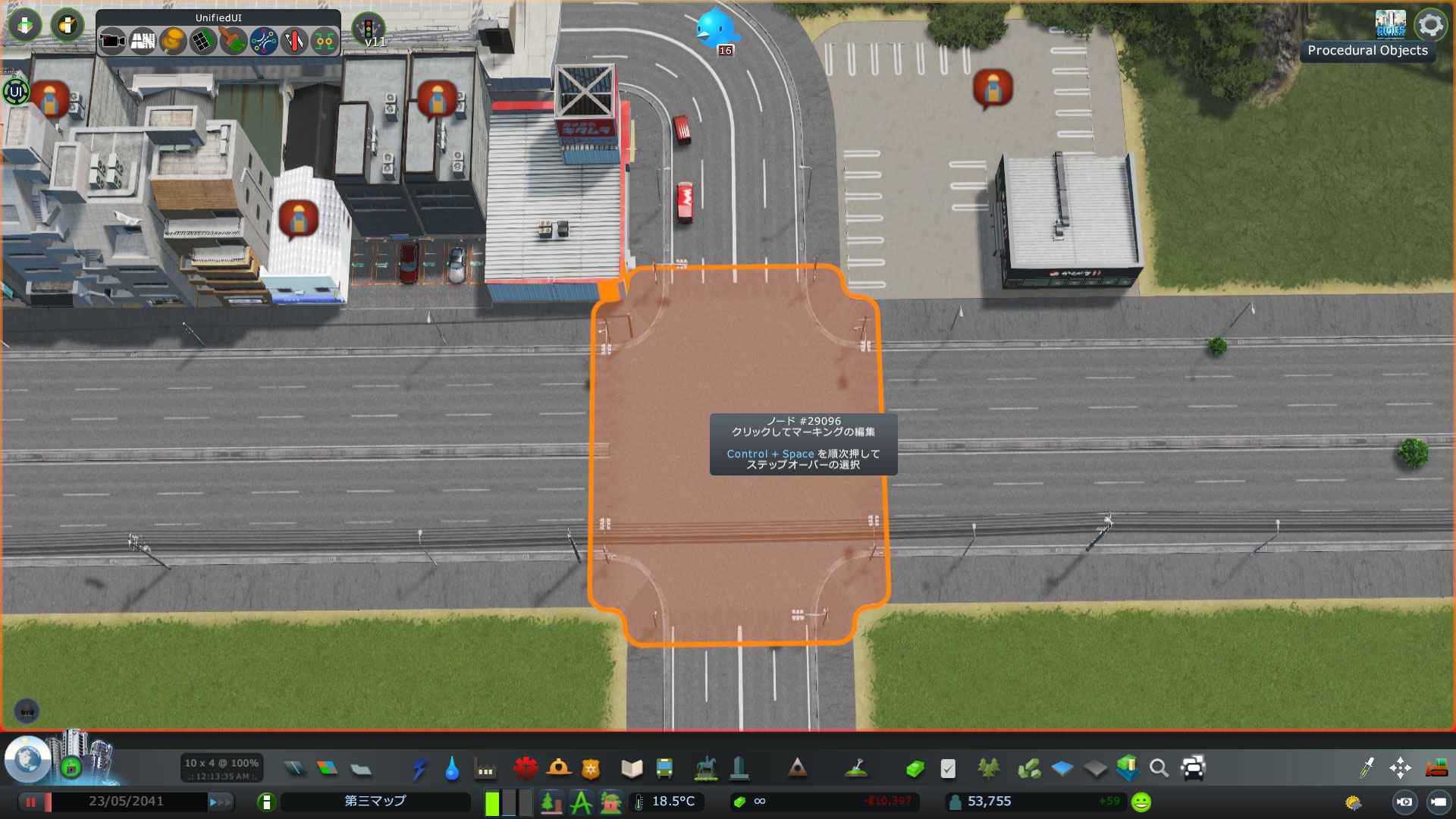
まずは線を引くための交差点をどこにするかを選択します。
交差点の選択は[Ctrl]+[L]で動作しします。(キーバインド変えてなければ)
線を繋ぐポイントを指定する
IMTの基本はラインです。
塗りつぶしにも利用するラインを指定するところからがスタートとなります。
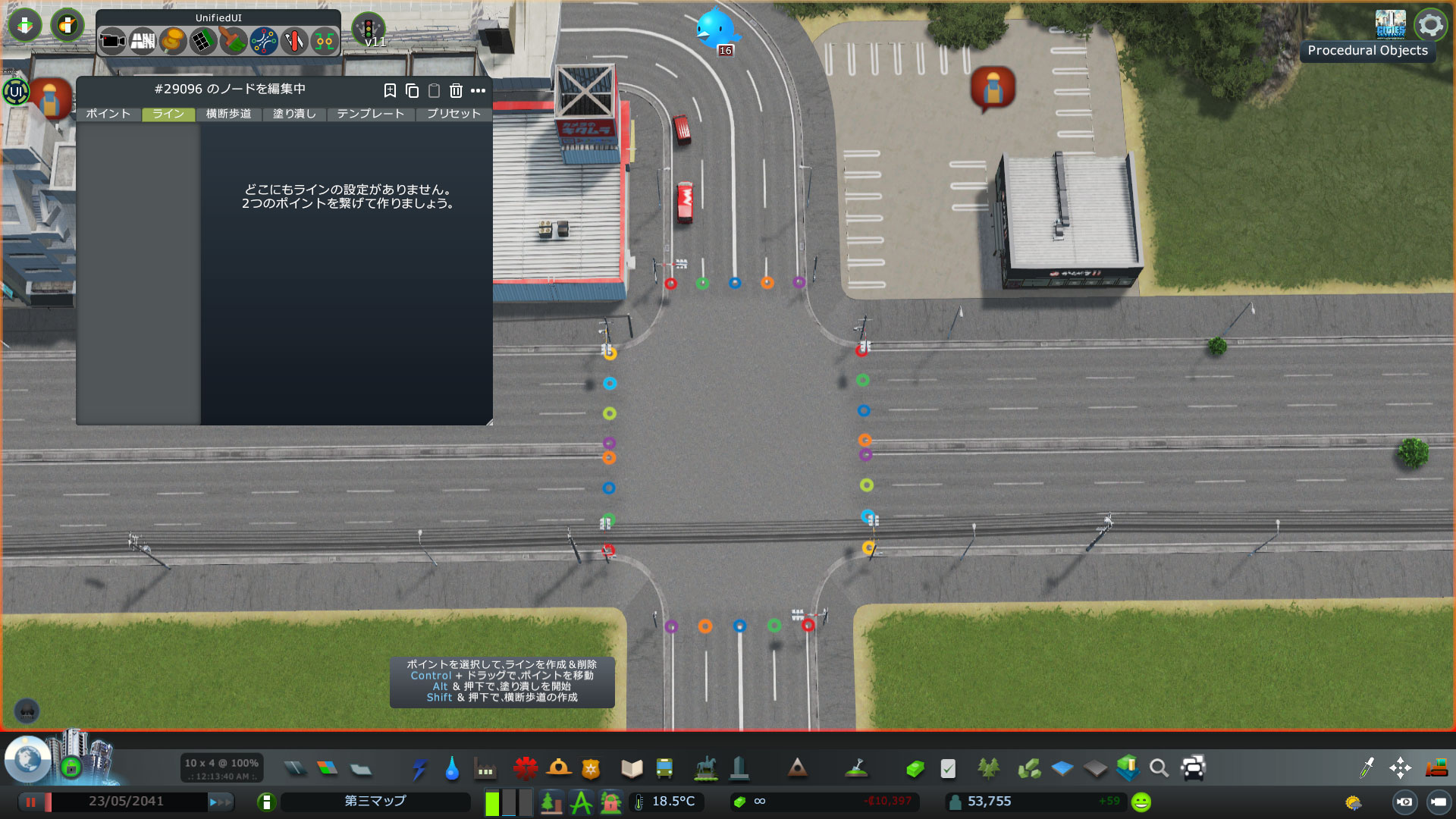
こんな感じでカラフルなポイントが表示されますので線を引きたいポイント繋ぎます。
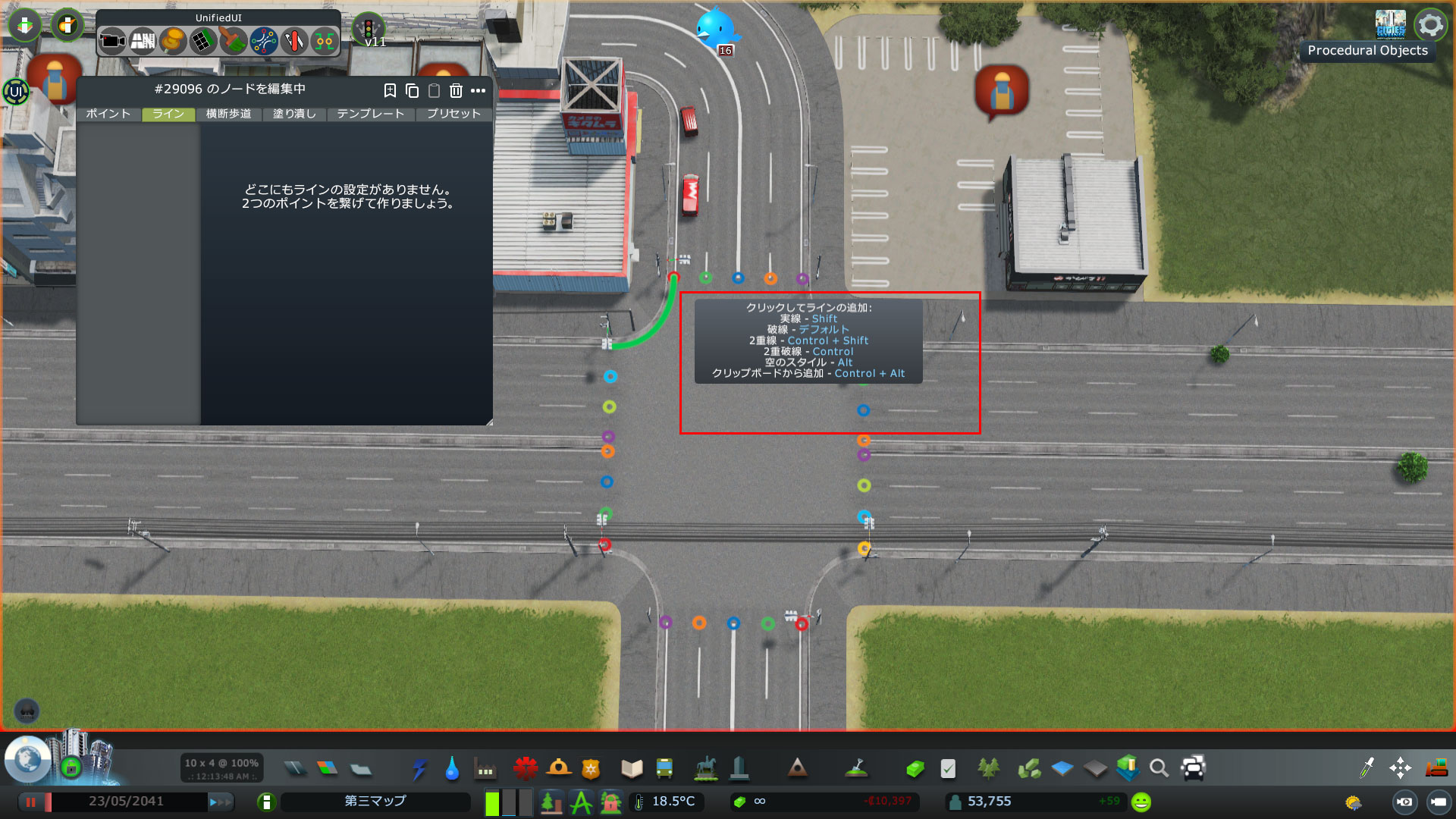
線を繋ぐ際に[Shift]を押しながら終わると実線で線が引かれます。
デフォルトは破線になっているのでここで実線に変えてしまうのも良いと思います(外側の線を引く場合)
この交差点では取りあえず四隅に線を引きました
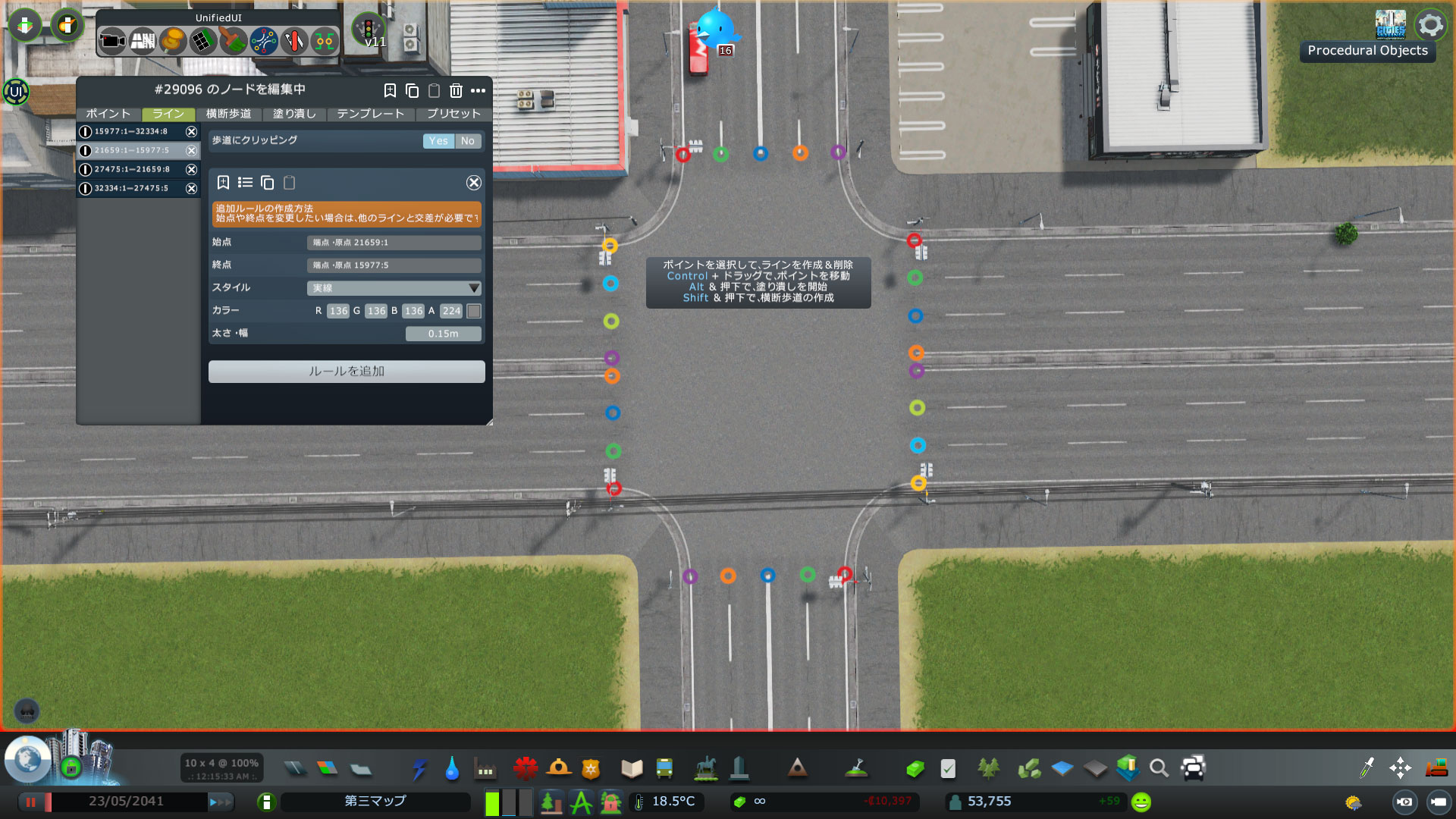
これで少しだけ見栄えがする線が出来ました。
ポイントを少しずらしたいときはCtrlキーを押しながらマウスをドラッグすると動きます。
Ctrlキーを使ってポイントをずらす場合は、微妙に線がズレてしまう時に利用します。
停止線を引く
ポイントを繋いで停止線をセットします。
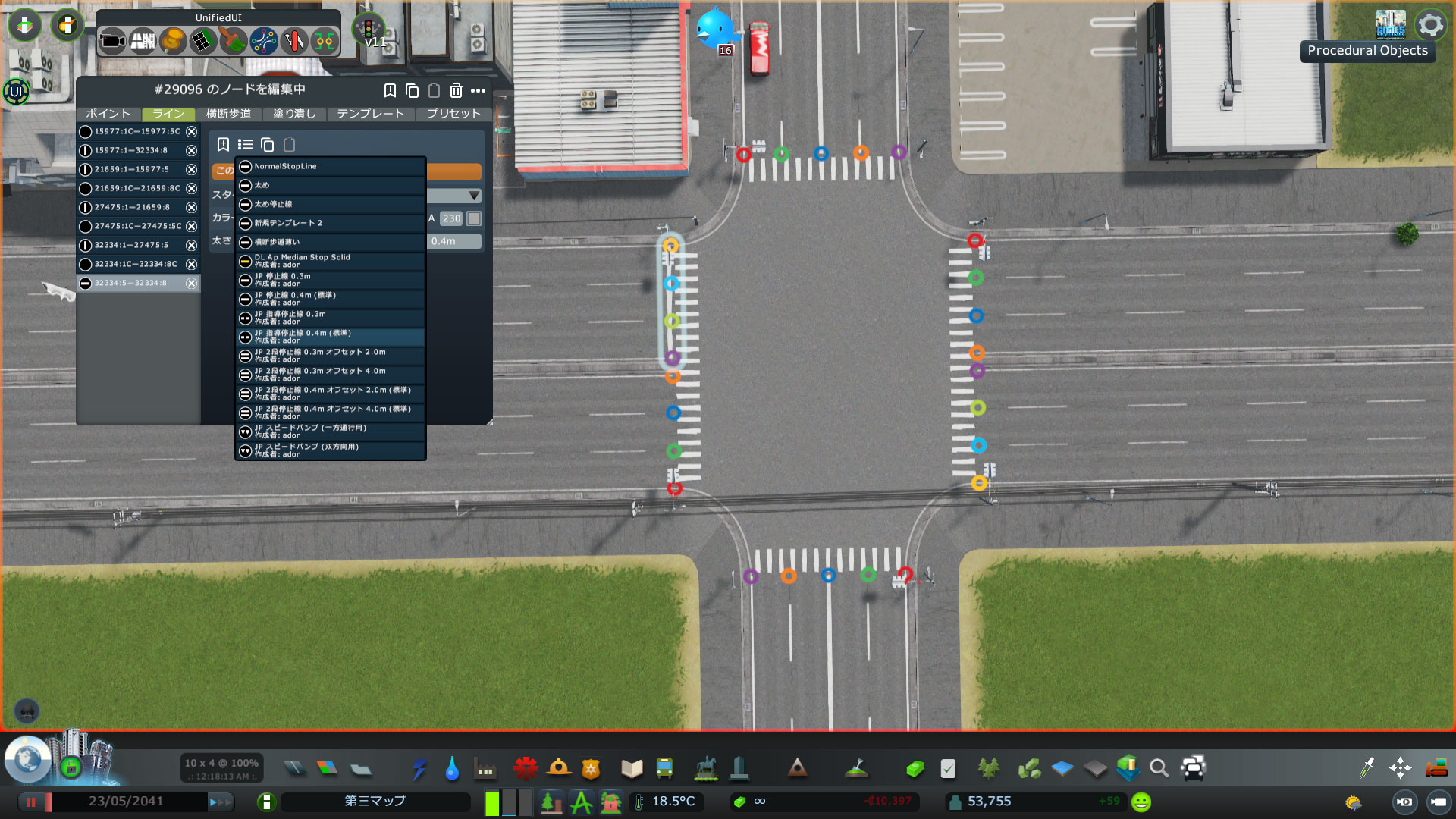
線のテンプレートを作ったり線のテンプレートから読み込んだりして線の数を増やしておくと生産性が向上します
塗りつぶし
交差点の中にあるゼブラゾーンの配置をします。
左折車レーンとして使う為の塗りつぶしは、ゼブラで塗りつぶしました。
あとは線を引くだけです。
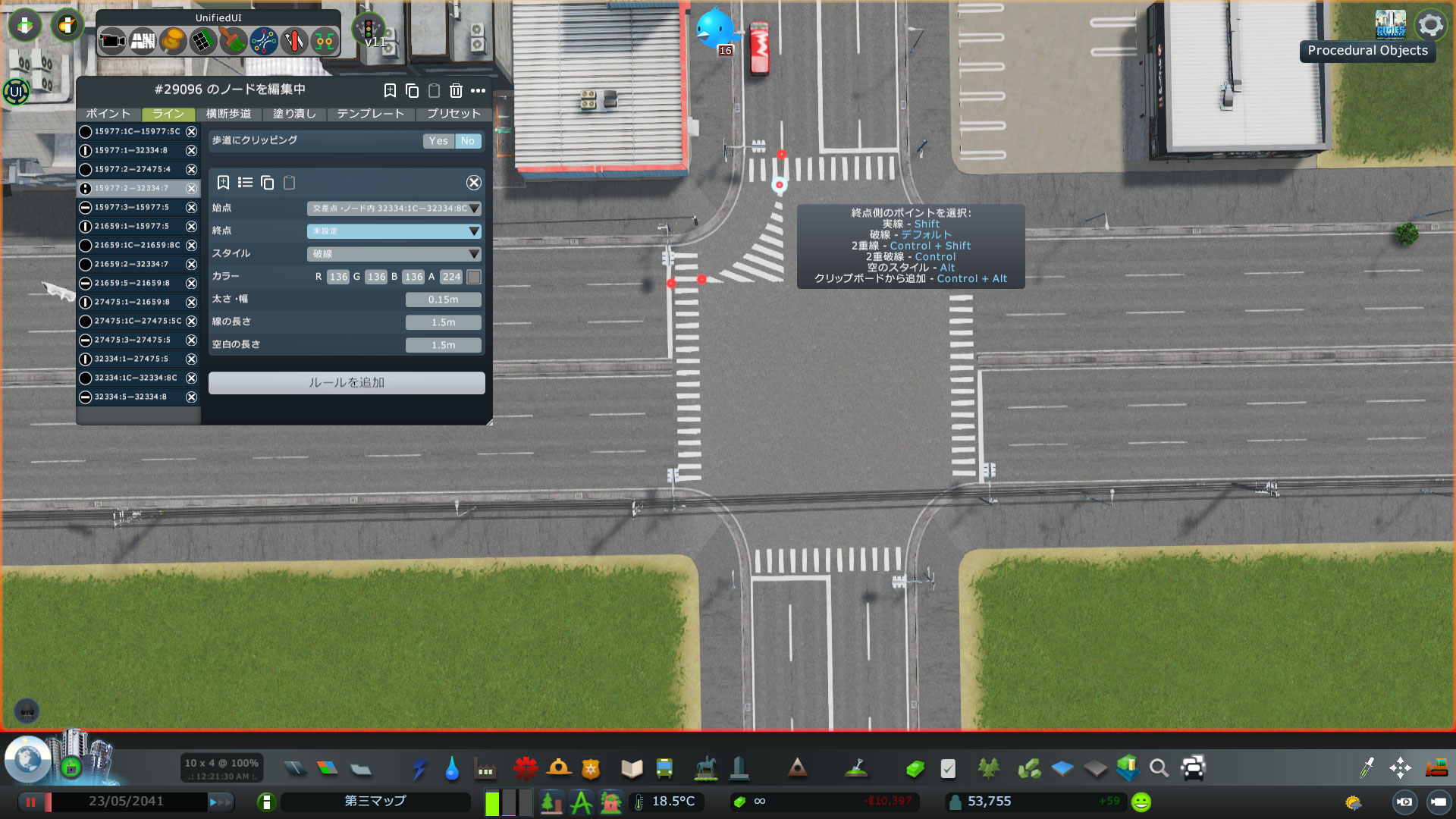
線の引き方
今回左上のゼブラを作る為に、黄色、緑、青というラインを引きましてそのあいだにある接点までの線を引くことにします。
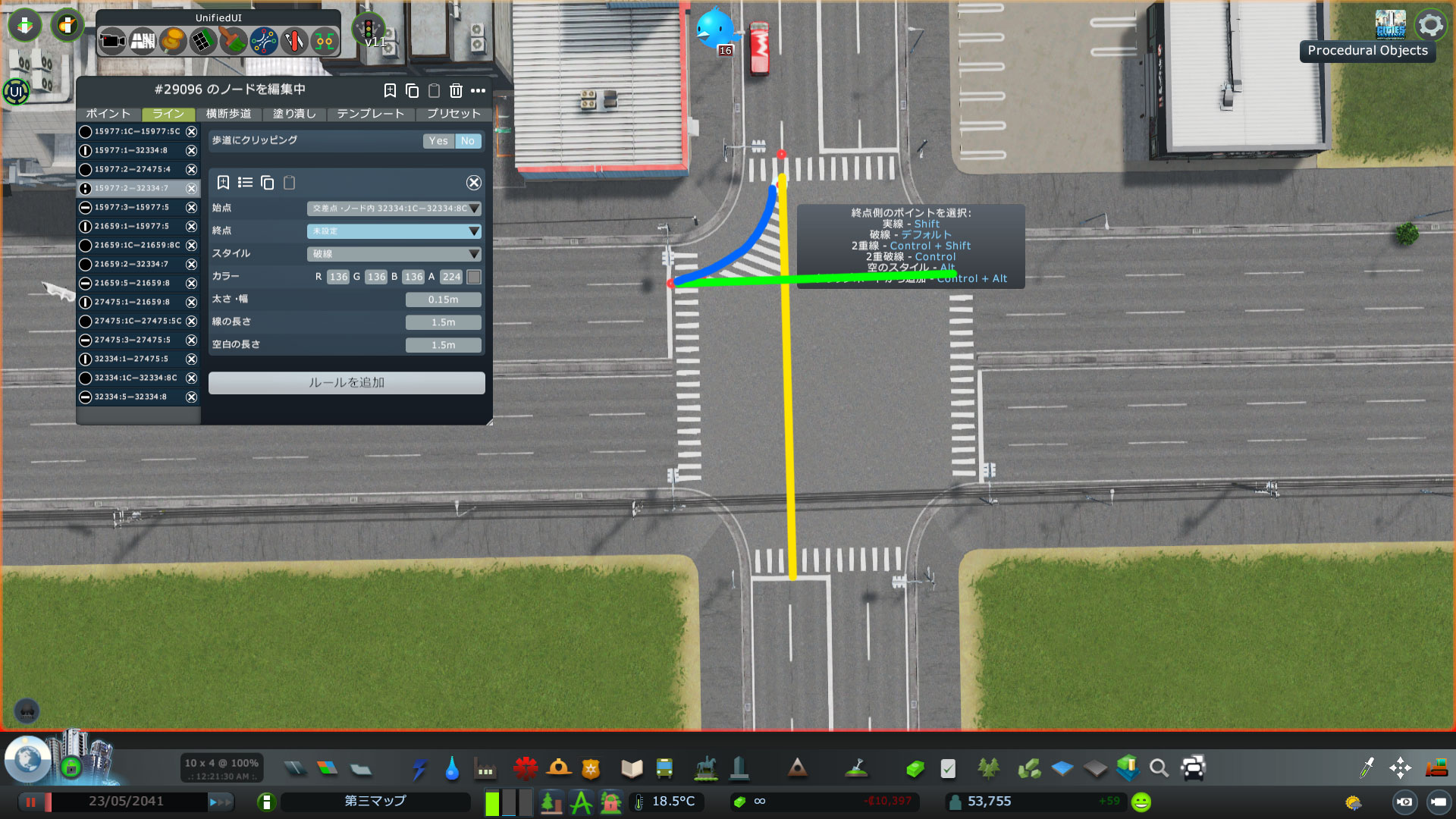
始点と終点を選択する
マウス操作で視点、終点は指定出来ます。
画面の緑っぽい部分は始点を指定する場合の指定箇所です。
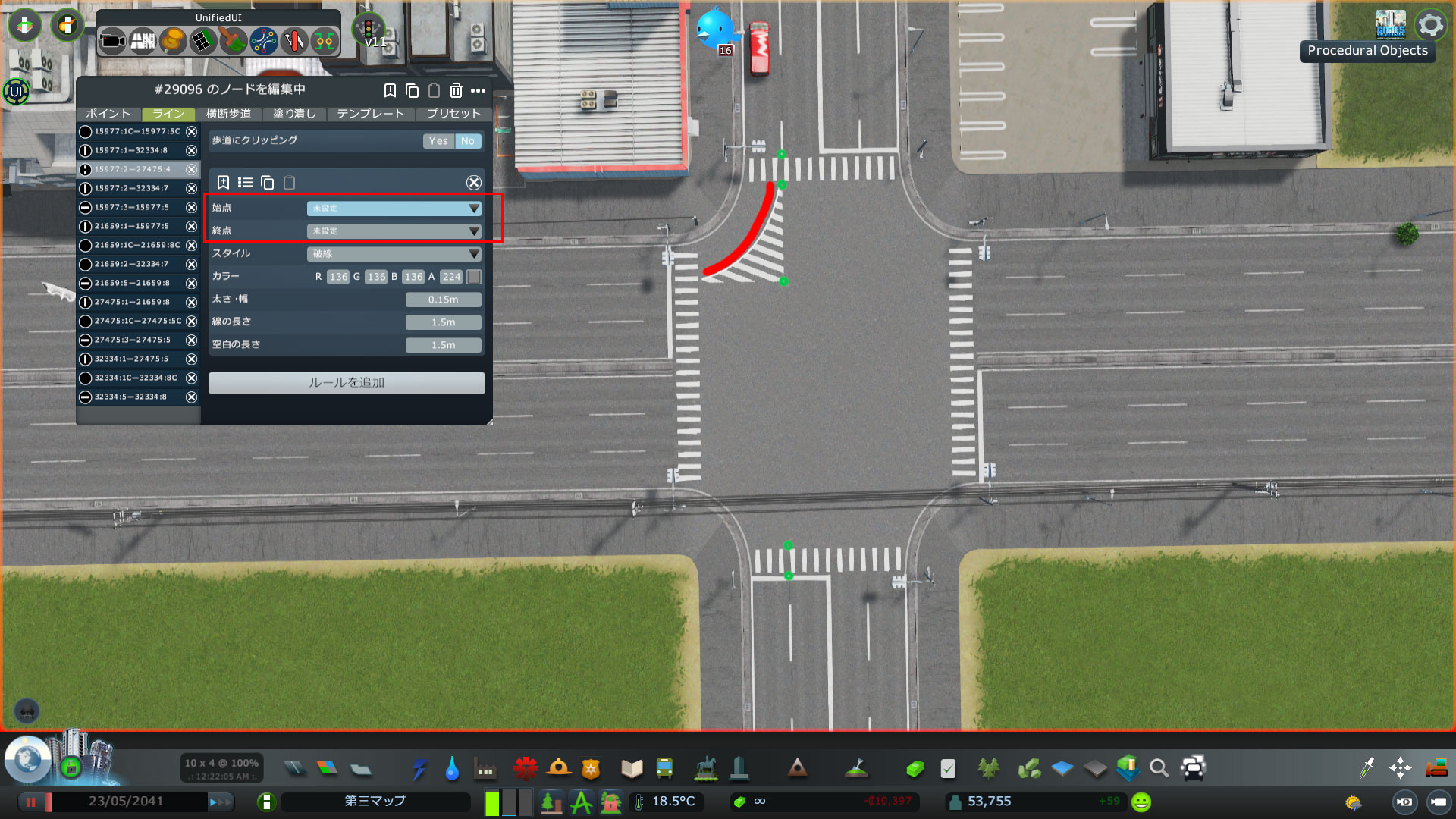
塗りつぶしの部分にだけ線を引きたい
間には線を引きたくないけど…というパターン。
これはルールを追加を選択して対応します。
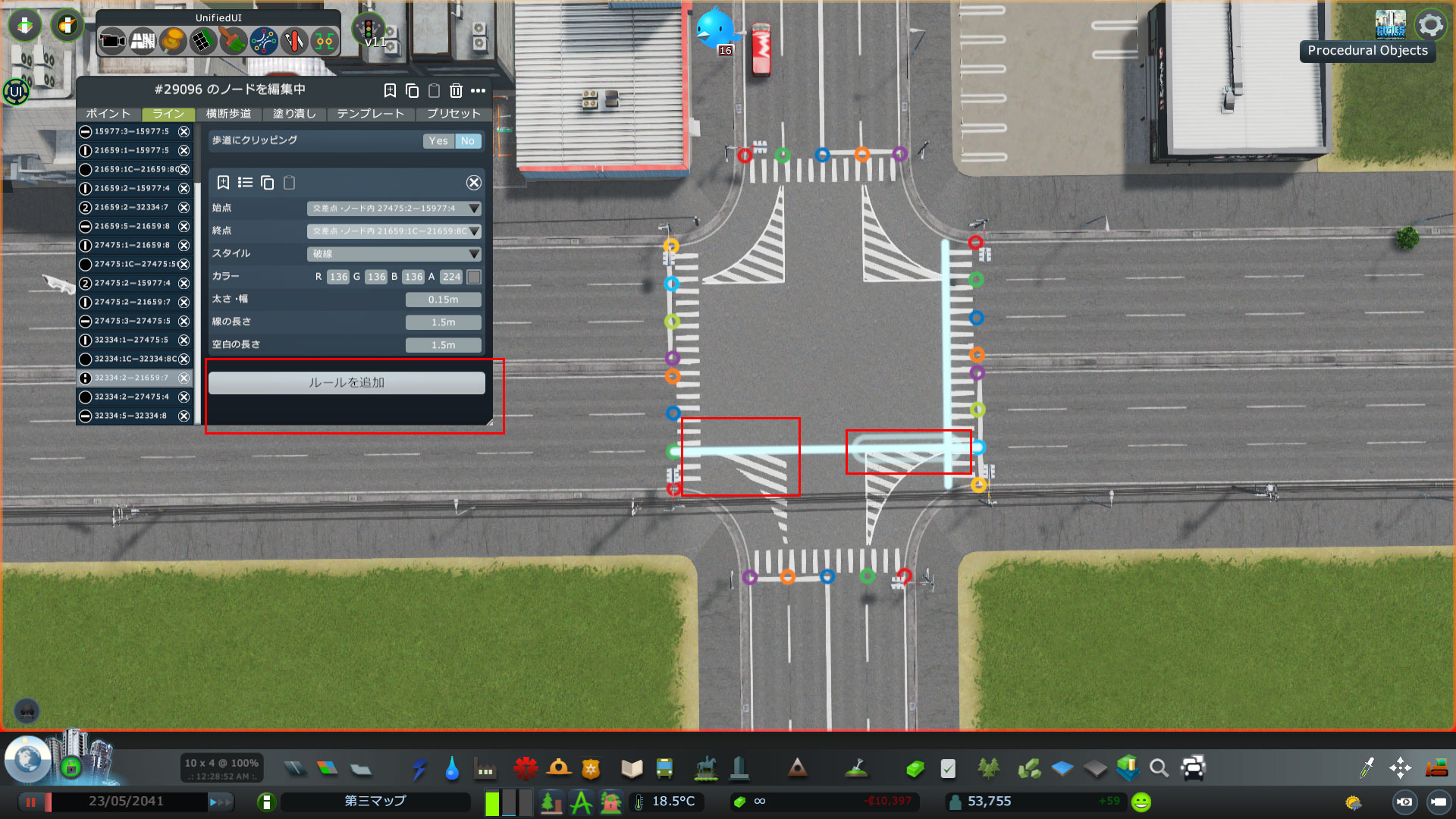
ポイントを繋ぐ一直線ではなく2箇所に分けて線が引けるようになります。
これにより線が別れていても安心です。
更に右折レーンも指定します。
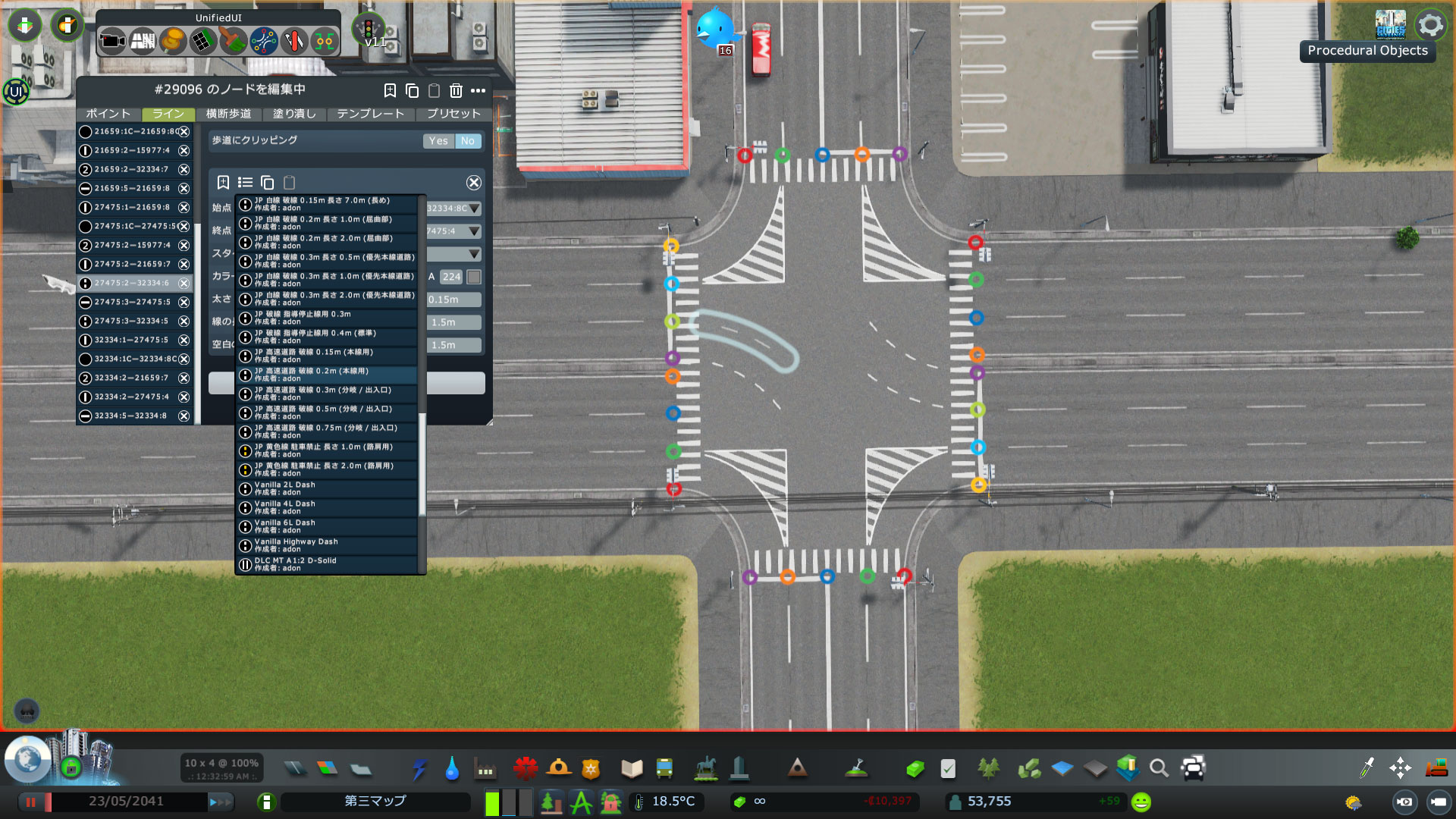
アセットとして公開されているIMT用テンプレートで右折レーンを作ります。
テンプレートは数が多すぎて選ぶのが大変になる部分もありますが。
テンプレート使用することで丁度良い線が使えたりするので助かります。
道路にPropや木や装飾ネットワークを配置しよう
過去のIMTには無かった機能です。
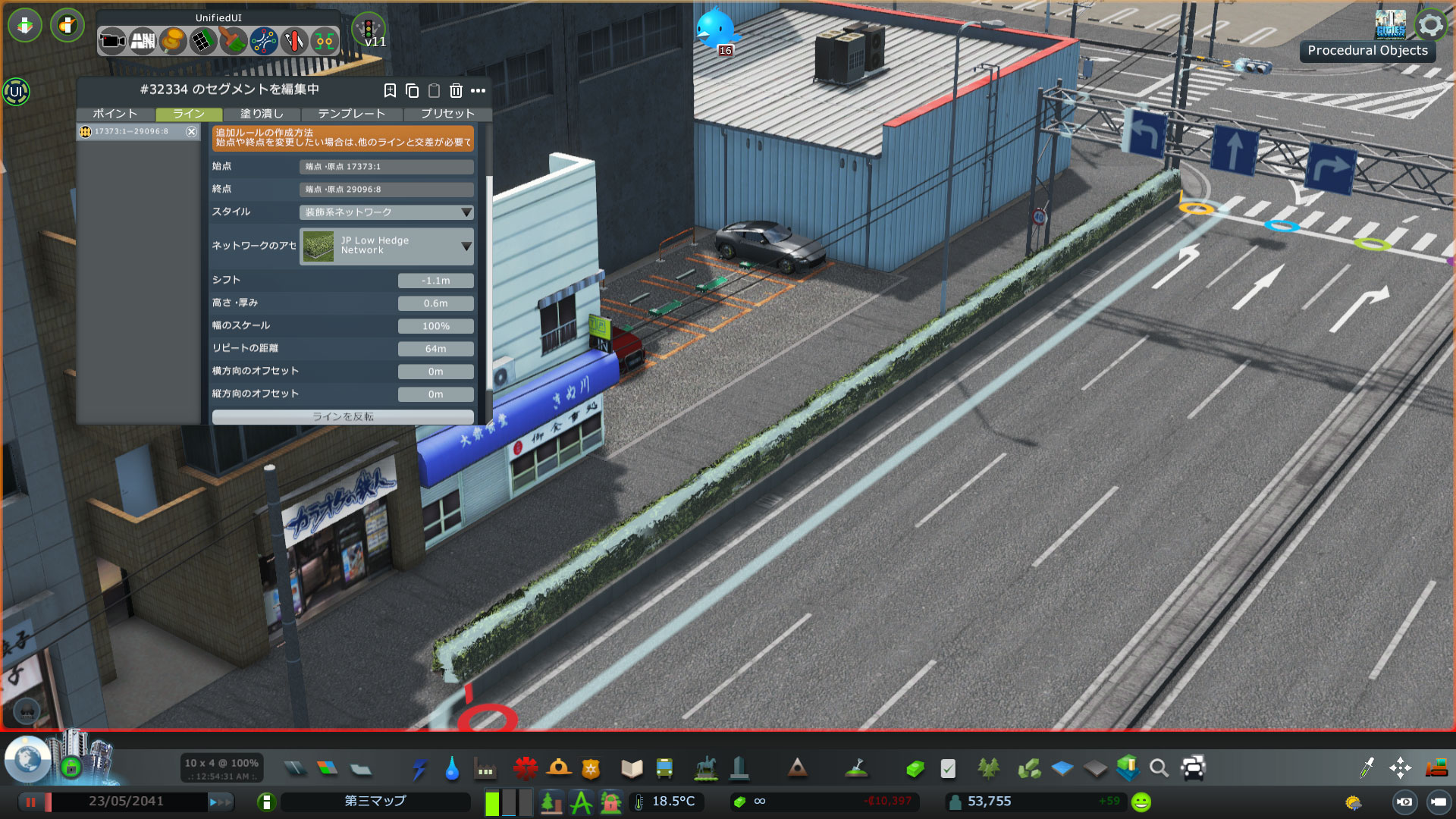
こんな感じで道路にアセットを配置する事が出来るようになりました。
かなり便利なツールとなっています。
上の画像では装飾系ネットワークのアセットを自動配置しています。
若干シフトや高さ等の設定が必要となります。
使い方は簡単でラインを設定するだけ。
そのラインの設定の中に配置したいアセットを選ぶ事が出来るようになっています。
木を配置する
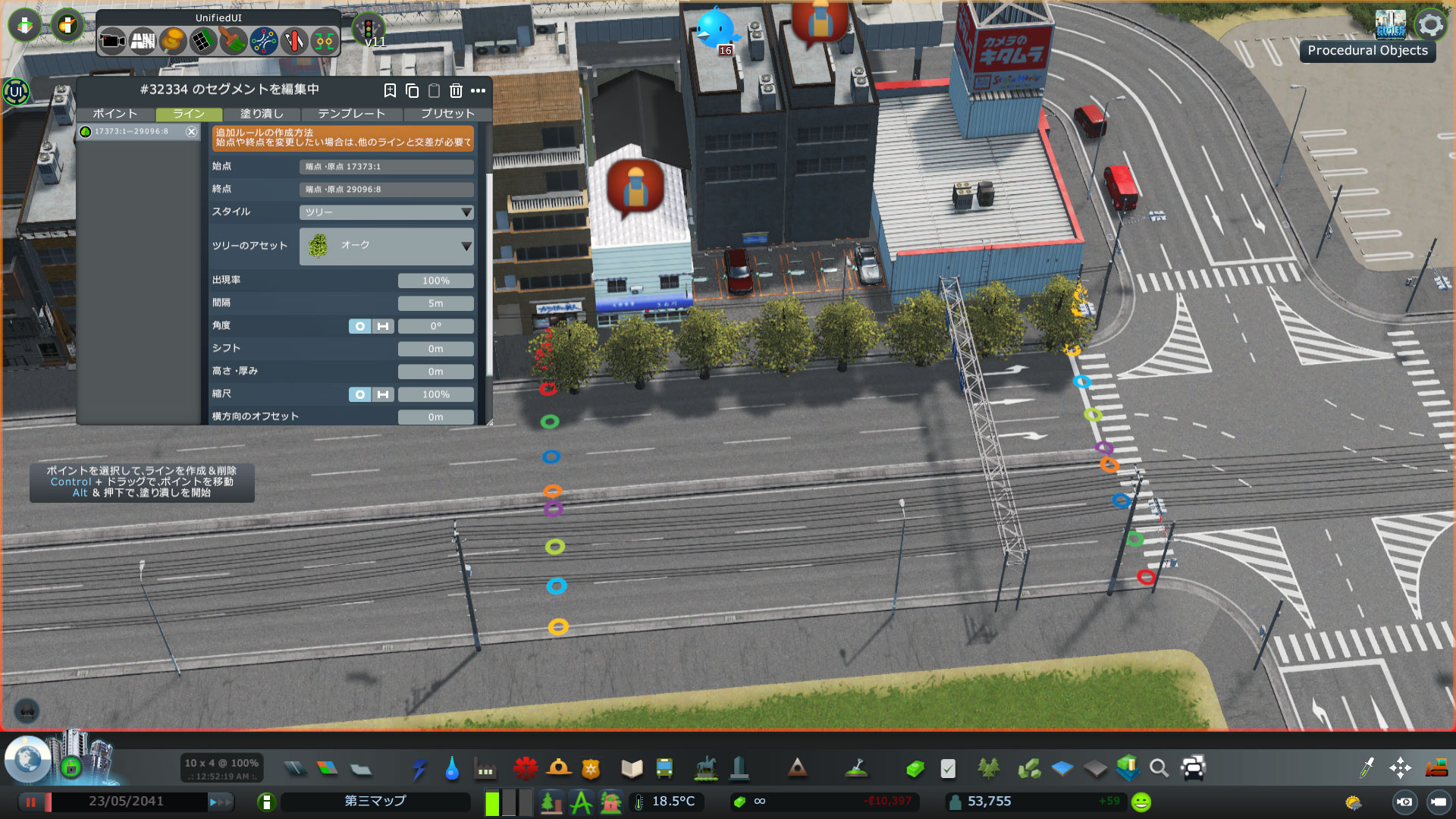
こんな感じで木も配置出来ます。
並木道とかを作ることも可能となります。
たまに配置出来ないアセットがあったりするので配置したいアセットが使えるかは試してみてください
作った交差点設定を保存(プリセット)
苦労して作った交差点は保存することが出来ます。
プリセットとして保存すると新しく同じような交差点がある場合、プリセット選択するだけで交差点のラインが作られます。
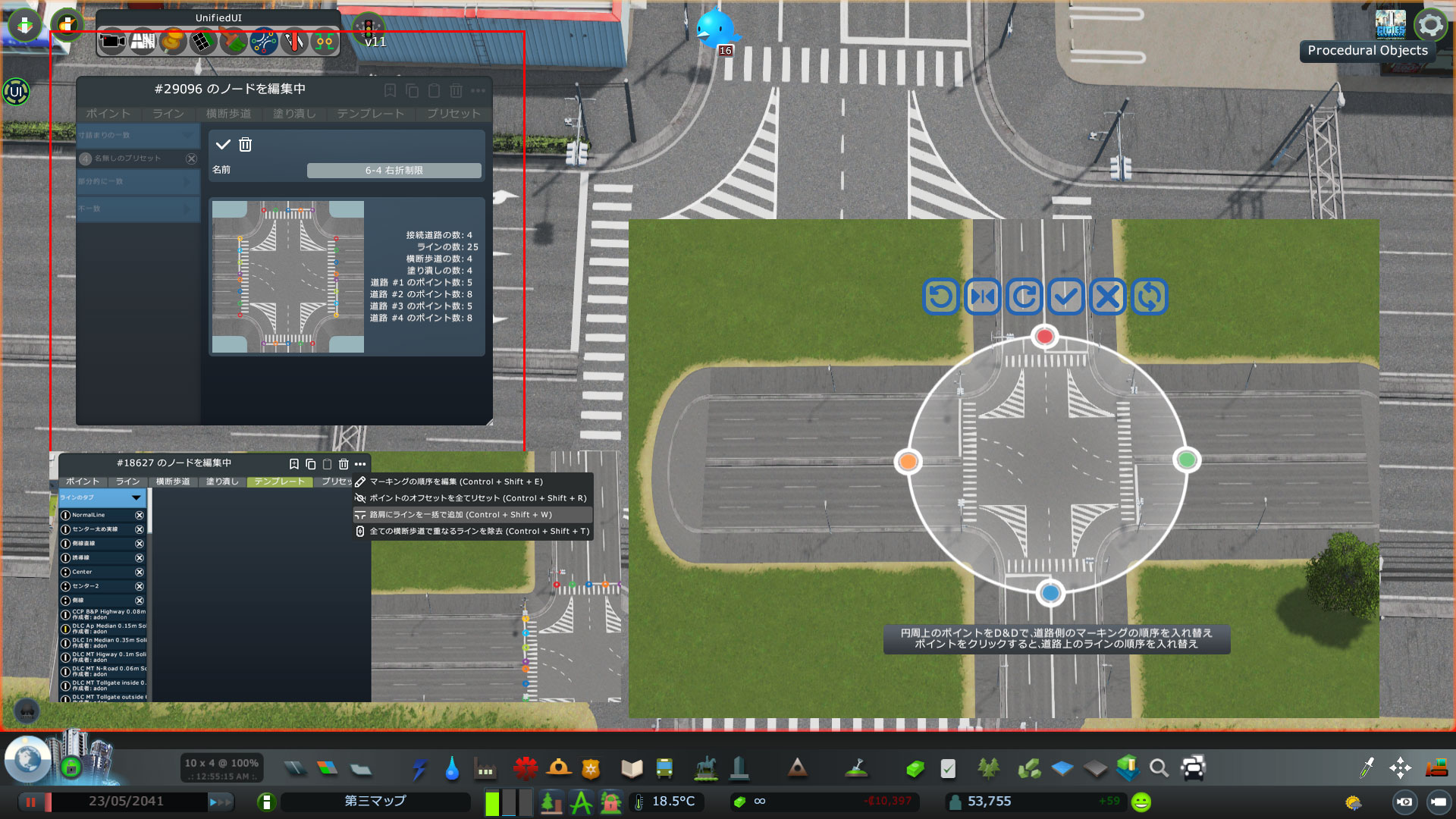
同じような交差点であれば楽々作ることが出来ます。
後、いくつか便利機能がありまして。
路肩にラインを一括で追加とかはライン引きの省力化が可能かもしれません。
追加されたりラインはライン設定がないので追加する必要はあります。
まとめ
駆け足とはなりましたがIMTの使い方でした。
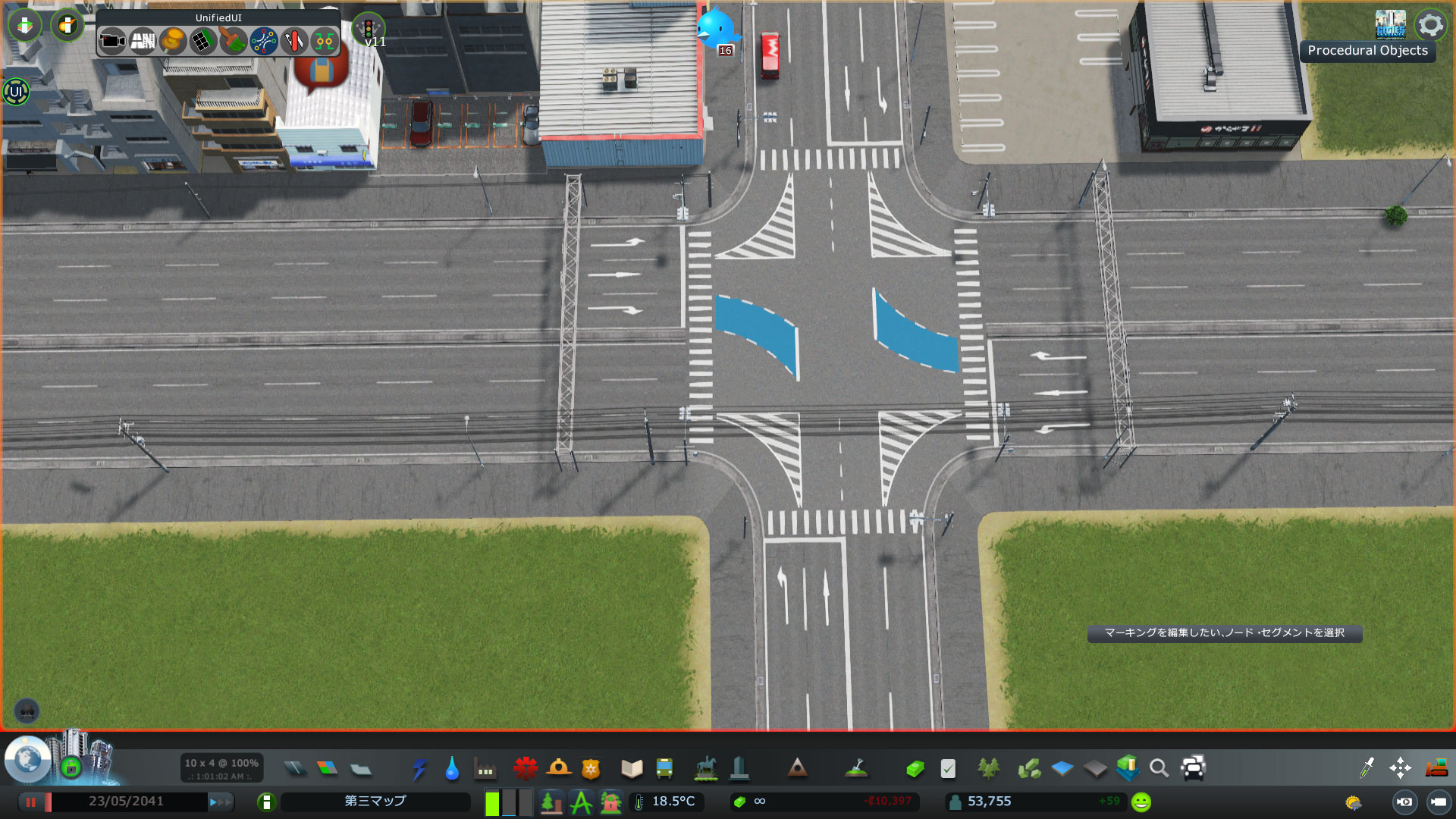
どんどん進化して素晴らしいツールとなっているIMT。
今やこれが無いと美しい景観は作れないと言っても過言ではないかも?
そんなありがたいツールとなっております。
それではこの辺で終了いたします。
最後に、MODの仕様は自己責任という事はお忘れ無く。
セーブ、バックアップとかしっかりしておいた方がよいでしょう。
※画像はクリックでオリジナルサイズ
※このページでは、Paradox,Colossal Orderが権利を所有する画像を利用(引用)しております。当該画像の転載・配布は禁止いたします。



